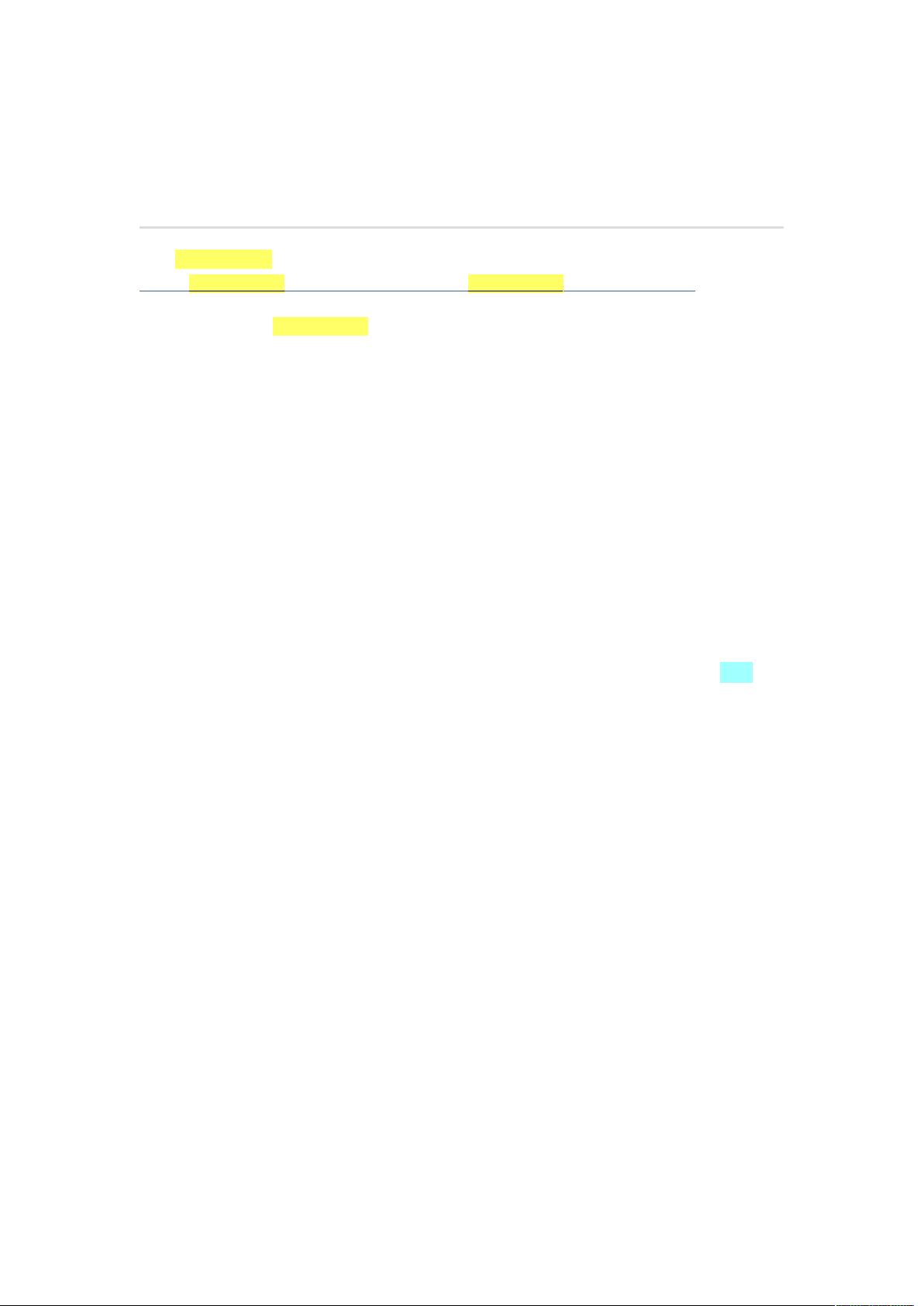KindEditor 3.5.1 实现文章分页功能教程
"KindEditor 3.5.1 文章分页功能的实现教程"
KindEditor 是一个开源的富文本编辑器,版本3.5.1提供了强大的在线编辑功能,适用于网页内容的编辑和管理。在某些场景下,如发布长篇文章时,分页功能显得尤为重要,它可以帮助用户更好地组织和浏览内容。本教程将指导你如何在KindEditor 3.5.1中添加文章分页功能。
首先,你需要从官方地址下载KindEditor 3.5.1的中文版本:http://kindeditor.googlecode.com/files/kindeditor-3.5.1-zh_CN.zip。下载并解压缩后,你会得到一个包含所有源文件的目录。
关键步骤在于修改编辑器的核心文件 `kindeditor.js`。在该文件中,你会看到一个定义了工具栏的Array,它控制着编辑器界面上显示的工具按钮。例如:
```javascript
items:[
'source','|','fullscreen','undo','redo','print','cut','copy',
'paste',
'plainpaste','wordpaste','|','justifyleft','justifycenter',
'justifyright',
'justifyfull','insertorderedlist','insertunorderedlist','indent',
'outdent','subscript',
'superscript','|','selectall','-',
'title','fontname','fontsize','|','textcolor','bgcolor','bold',
'italic','underline','strikethrough','removeformat','|','image',
'flash','media','advtable','hr','emoticons','link','unlink','|',
'about'
],
```
要添加分页按钮,你需要在这个Array中插入相应的代码。在你希望分页按钮出现的位置,比如你想让它在“fontname”和“fontsize”之间,可以这样添加:
```javascript
'fontname','|', 'mypagebreak', '|', 'fontsize','|',
```
这里的 "mypagebreak" 将作为自定义分页按钮的标识。接下来,你需要定义这个按钮的功能。在 `kindeditor.js` 文件中找到 ` KindEditor.create` 方法的定义,然后添加一个处理分页事件的函数,例如:
```javascript
KindEditor.create('textarea[name="content"]', {
// 其他配置项...
afterCreate : function() {
var self = this;
self.addButton('mypagebreak', {
title : '插入分页',
click : function() {
self.insertHtml('<div class="page-break"></div>');
}
});
}
});
```
这段代码会创建一个名为 "mypagebreak" 的按钮,并在点击时插入一个带有 "page-break" 类的HTML元素,这通常用于表示分页的边界。
为了使分页效果可见,你需要在CSS中定义 "page-break" 类,比如:
```css
.page-break {
page-break-after: always;
border-top: 1px solid #ccc;
margin-top: 20px;
clear: both;
}
```
这段CSS代码会让分页处有明显的分隔线,并在打印或PDF导出时强制分页。
最后,记得在你的HTML页面中引入修改后的 `kindeditor.js` 文件,并实例化KindEditor编辑器,确保分页按钮能够正常工作。
通过以上步骤,你就成功地在KindEditor 3.5.1中添加了文章分页功能。用户现在可以在编辑器中方便地插入分页,使得长篇文章的管理和阅读更加便捷。这个教程覆盖了从下载、修改源代码到测试的全过程,希望能帮助你实现所需的功能。
2011-03-15 上传
2013-01-11 上传
2010-08-04 上传
214 浏览量
2010-07-19 上传
2010-07-19 上传
2015-10-14 上传
2010-11-23 上传
huang3916
- 粉丝: 0
- 资源: 1
最新资源
- C语言数组操作:高度检查器编程实践
- 基于Swift开发的嘉定单车LBS iOS应用项目解析
- 钗头凤声乐表演的二度创作分析报告
- 分布式数据库特训营全套教程资料
- JavaScript开发者Robert Bindar的博客平台
- MATLAB投影寻踪代码教程及文件解压缩指南
- HTML5拖放实现的RPSLS游戏教程
- HT://Dig引擎接口,Ampoliros开源模块应用
- 全面探测服务器性能与PHP环境的iprober PHP探针v0.024
- 新版提醒应用v2:基于MongoDB的数据存储
- 《我的世界》东方大陆1.12.2材质包深度体验
- Hypercore Promisifier: JavaScript中的回调转换为Promise包装器
- 探索开源项目Artifice:Slyme脚本与技巧游戏
- Matlab机器人学习代码解析与笔记分享
- 查尔默斯大学计算物理作业HP2解析
- GitHub问题管理新工具:GIRA-crx插件介绍